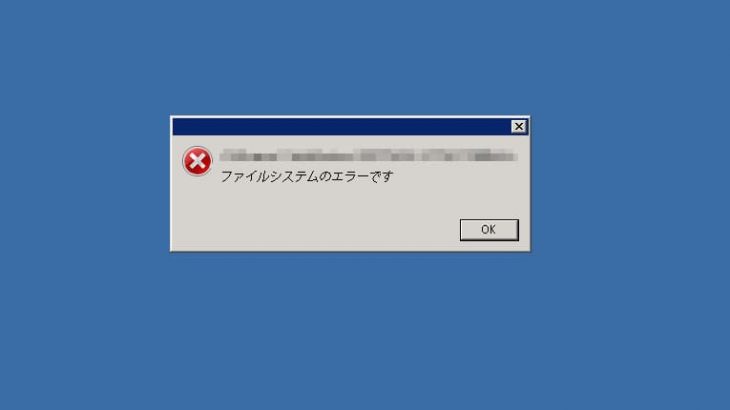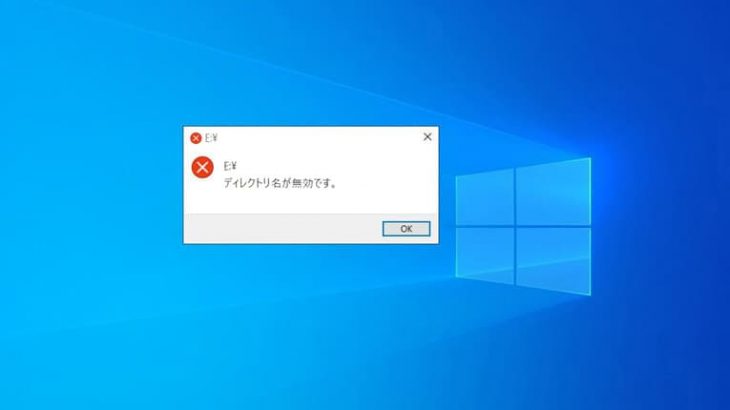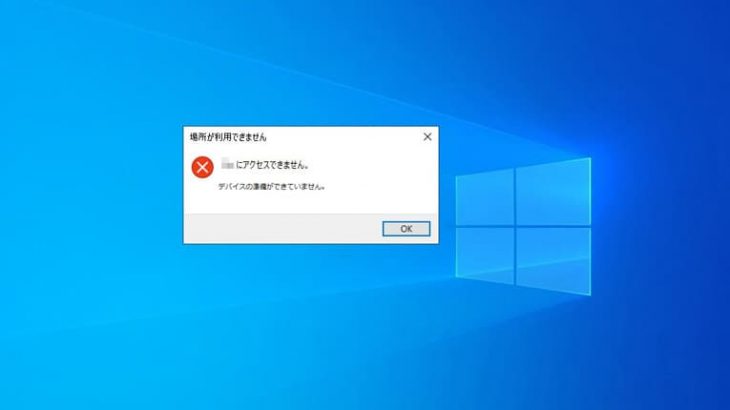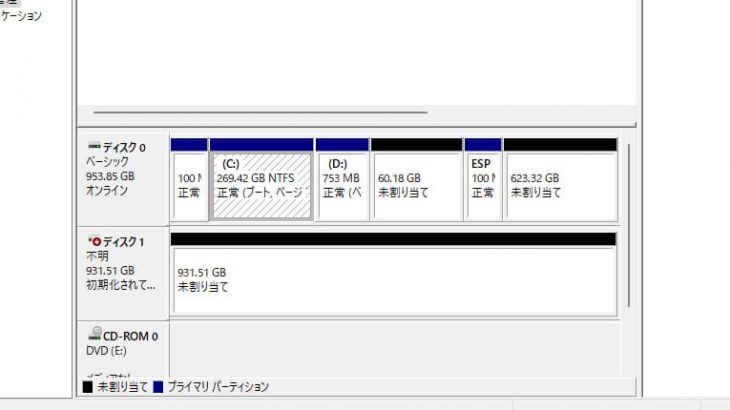HDD(ハードディスク)は、データを保存するための重要なデバイスの1つですが、回転が止まる・回転しないなどの問題は突然、発生することがあり、データを失いたくない方は慎重な対応が求められます。HDDの回転が止まるような症状が発生した場合には、データへのアクセスができなくなるため、非常に困った事態に陥ってしまうものです。
HDDの回転が止まる原因は様々で、電源供給の不良やモーターの故障、さらには内部の物理的な損傷が関与していることもありえます。HDDの回転が止まった状況を放置しておくと、データが完全に消失する危険性も高まるものです。
本記事では、HDDの回転が止まる原因について詳しく解説し、データを守るための適切な対処方法や注意点についても紹介していきます。万が一、このような問題が発生した際に、慌てて操作を行って状態を悪化することのないよう、正しい対応方法を理解することも重要となります。
HDDの回転が止まる原因は?

HDDの回転が止まる原因は様々ですが、主に以下のような理由が考えられるものです。
- 電源供給の問題
- 内部部品の摩耗や劣化
- PCB基板の故障
- プラッタと磁気ヘッドの接触や癒着
- ファームウェアの不具合
- HDDの衝撃による故障
- 温度管理の不備(オーバーヒート)
1.電源供給の問題
HDDは安定した電力供給が無い状況では正常に動作ができなくなってしまいます。外付けHDDの電源ケーブルがしっかりとパソコンに接続されていない、または、電源ユニットに問題があるような場合には、HDDが回転するために必要な電力が十分に供給されず、回転が止まってしまうこともありえます。特に、ケーブルの劣化や内部部品が損傷したケース、電力が不安定になるトラブルが生じた際にはトラブル発生する原因になることが多いものです。
2.内部部品の摩耗や劣化
HDD内部の部品は、長時間使用していると摩耗や劣化が進み、正常に動作しなくなることがあります。特に、モーター、ベアリング、軸など、回転に関わる部分が影響を受けやすい傾向にあります。また、経年劣化(自然故障)や衝撃により、これらの部品が故障すると、HDDの回転が止まることもありえます。劣化したモーターは異音を発する、回転数が不安定になる不具合を生じさせることもあるものです。
3.PCB基板の故障

HDDのPCB(プリント基板)は、HDD内部の各部品(モーターやデータ転送)を制御する役割を担っています。もし、PCBが破損したりショートしたりした時には、モーターへの信号が送られず、HDDの回転が止まってしまうことがあります。PCB基板の故障によってHDDの回転が止まるような時には、基板を修理または交換する必要が出てきます。
4.プラッタと磁気ヘッドの接触や癒着

HDDには、プラッタ(データを保存する円盤状の部品)と磁気ヘッド(データを読み取る針のような部品)が搭載されていますが、これらの部品は本来、接触せずに動作しているものです。プラッタと磁気ヘッドが接触、癒着した際にはモーターが回転を始められず、HDDが認識されないトラブルを引き起こす事が多い傾向にあります。プラッタと磁気ヘッドの接触や癒着は経年劣化(自然故障)、HDDの外部に衝撃や振動が加わった場合の他、高温度、高湿度、逆に極端な冷温度での保管、過電流が加わった、長期間の未使用だった時などに生じることが多く、実際にこのトラブルが発生した際にはユーザー自身で対応できることは無いことがほとんどです。安易に電源の入り切りや再起動、ケーブルの抜き差しなど簡単にできることを試しただけでも機器に致命傷を与えることが多いため慎重な対応が求められます。
HDDの回転が止まった際に機器内のデータが大事・無くなったり取り出しができなくなったりしたら困ると少しでも考えた場合にはプロのデータ復旧業者の無料相談を利用することを検討した方が良いものです。
5.ファームウェアの不具合
HDDにはファームウェアという内部ソフトウェアがあり、これが損傷するとHDDが回転しても認識ができない、異常が生じる原因になることがあります。ファームウェアに不具合が発生した、問題が起きているような場合にもファームウェアの修復が必要となることが大半ですが、ファームウェアの修復を行うにはデータ復旧に関する専門知識が必須となります。安易に復旧ソフトを使ったり修復ツールを利用したりするとデータが意図しない形で上書きされる、損傷具合が悪化する他、データが消失する事態に直結することも多いため注意が必要となります。HDDが回転しなくなった際にデータを失いたくない方はデータ復旧の専門家のアドバイスを聞くようにしましょう。
6.HDDの衝撃による故障
HDDは物理的な衝撃や振動に弱いため、落下や強い衝撃を受けると、内部の部品(特にヘッドやモーター)が破損し、回転が止まることがあります。衝撃によるHDDの故障は、突然発生しやすいものの、HDDが少しでも物理的、機械的に故障した、壊れかかっているような場合には深い専門知識、高度な技術力、経験値を持った技術員がクリーンルームなど専用環境で作業を行う必要が出てきます。HDDの回転が止まった時には多くの場合でHDDに物理障害が発生していることがほとんどであるため、HDD内のデータが大事、無くなったり取り出しができなくなったりしたら困ると少しでも考えた場合には手を止めてプロのデータ復旧業者の無料相談を利用すること優先しましょう。
7.温度管理の不備(オーバーヒート)
HDDは長時間の連続稼働や過熱によって内部温度が高くなると、正常に動作しなくなってしまいます。過熱による熱暴走が原因でHDDの回転が止まることもあり、特に冷却機能が不十分な場合や夏場の部屋の温度が上がった際などに発生しやすい傾向にあります。適切な温度管理が行われていないと、HDDの故障を招く・寿命が短くなることもあるため、注意が必要です。
※暑い環境内でHDDを使っていた際に認識しなくなった・エラーメッセージが表示されるようになった・回転しなくなったなどの症状が出た時にはHDDに物理障害が生じていることが大半であるため注意が必要となります。そのまま通電し続ける・電源の入り切りや再起動、ケーブルの抜き差しを試す、無理矢理使い続けようとするだけでも機器に致命傷を与えてしまうことも多いため、データを失いたくない方はHDDに不具合が出た時点で使用を止める・通電を止めることから始めた方が良いものです。
↓外付けHDDが認識しない状況でお困りの方はこちらの記事もご確認ください。
HDDが回転しない場合の対処方法

HDDの回転が止まった・動作しなくなった時には焦らず適切な対処方法を選択することが重要となります。誤った対応を進めるとデータが上書きされる、損傷が悪化する危険性も高まるものです。ここでは、HDDが回転しない場合の対処方法について詳しく解説していきます。
- 電源供給を確認する
- 接続状態を確認する
- 診断ツールを活用する
- 異音がする・無音である時の対応
- モーターが故障した際の対処
- バックアップを確認する
- データ復旧業者に相談・依頼する
1.電源供給を確認する
HDDの回転が止まった時には、HDDが動作するために必要な電力が十分に供給されているか確認することから始めましょう。具体的な方法は電源ケーブルやアダプターに問題がないかをチェックする形となります。
・具体的な手順
- 電源ケーブルとアダプターを目視で確認する
- 別のポートに接続し直す
- 電源ユニットを確認する
※項目1でHDDの回転が止まるようなトラブルが発生した際には、ケーブルに切れ目や変形がないか確認することも重要です。特に古くなったケーブルは摩耗しやすいため、新しいケーブルに交換する方法も選択肢に上がってきます。
※項目2では、回転不足・認識不良が起きた外付けHDDのUSBケーブルを別のポートに差し替えてみる形になります。HDDの回転が止まった時に機器が物理的に故障していなければ、USBポートが損傷していることが原因で外部デバイスが正常に動作する電力を供給できていないことが推測される状況となります。そのような場合にはこの方法で不具合の改善が見込めます。
※項目3では、使用している電源ユニット(ACアダプター)が、HDDに十分な電力を供給しているか確認してみましょう。大容量のHDDやテレビ録画用途のHDDは電力不足に陥ることもあり、その際にはHDDの回転が止まる問題が出ることもありえます。電源ユニットが壊れている・正常に動いていない時には、電源ユニットを交換する方法が有効な対処方法になることがあります。
2.接続状態を確認する
HDDが回転しない時には、接続部分に問題があることもありえます。ケーブルやポートが正常に動作していないときには、HDDが回転しない原因になることがあるため、下記のような項目を確認してみましょう。
・具体的な手順
- HDDを接続していたケーブルとポートを確認する
- 別のPCに接続する
- USBハブの使用を止める
※項目1では、回転が止まったHDDのUSBケーブルやSATAケーブルがしっかり接続されているかを確認する形になります。接続部分にほこりや汚れが無いかもチェックして、問題があれば清掃する方法も選択肢に上がってきます。
※項目2では回転しなくなったHDDを別のPCに接続して、同じ症状が発生するか確認する流れになります。この方法を試すことで、問題がPC側にあるのか、HDD自体に問題があるのかを判別できることがあります。しかしながら、HDDの回転が止まる・認識ができない・データにアクセスができない・エラーメッセージが表示されるなどの問題が出ている時には、別のポートに差し直したり、接続するパソコンを変えたりすることで状態が重篤化してしまうことの方が多く、データを失いたくない方は無理に試さない方が良い方法の1つとしても挙げられるものです。
※USBハブを経由して外付けHDDを使用している時にディスクの回転が止まる・認識ができないなどのトラブルが発生した際にはUSBハブを使わずに直接、PCに接続する方法が有効な手段になりえます。これは、ハブを使うことで電力供給に問題が生じることがあるためです。
3.診断ツールを活用する
HDDが回転しない場合には、診断ツールを使用して状態をチェックする方法も選択肢に上がってきますWindowsの「chkdsk」やその他の診断ツールを使用して、エラーや不具合の原因を特定することができることも少なからずありえます。ただし、HDDに物理的な損傷や障害が発生している場合には、これらのツールを使用することで状況が重篤化することも多いため、慎重な対応が求められます。
・「chkdsk」を使用する方法
WindowsのパソコンでHDDの回転が止まる場合には、コマンドプロンプトを開いて「chkdsk /f」と入力し、HDDのエラーチェックを行う方法も選択肢に上がってきます。ただし、軽度であってもHDDに物理障害が発生している際には、この方法を試すことが逆効果になることも多いものです。
・他の診断ツールを使う方法
他にも診断ツール(例:HD Tune、CrystalDiskInfoなど)があり、HDDの回転が止まる・エラーメッセージが表示されるような時には、不良セクタの確認やHDDの状態を確認するツールを活用する方法もユーザー自身で試せる対処方法になりえます。しかしながら、そもそもHDDの回転が止まるような症状が出ている際には、チェックツールを使う・スキャンをかけるだけで機器に致命傷を与えてしまうことが大半で、注意が必要となります。回転しなくなったHDD内のデータが大事・無くなったり取り出しができなくなったりしたら困ると少しでも考えた場合にはツールやソフトを使う方法は選択肢から外しておきましょう。
4.異音がする・無音である時の対応
HDDの回転が止まる場合には音を確認することも重要です。カチカチ音や異常音が鳴る場合の他、無音になる時には、すぐに電源を切ることが最善の対処方法として挙げられます。HDDから異音が発生している場合は、内部の部品(特に磁気ヘッドやプラッタ)が損傷・接触している可能性が高く、無音である時には内部部品が癒着して動かなくなっていることが懸念される状況です。放置しておくとさらに状態が重篤化することが多いため、データを失いたくない・早く安く確実に問題を解決したい時には手を止めることから始めた方が良いものです。
・具体的な手順
- HDDから異音や無音を確認したらすぐに電源オフにする
- HDDを安全な場所に保管する
- 通電を続けないようにする
- データ復旧の専門家に相談する
↓HDDから異音がする時にはこちらの記事も参照下さい。
5.モーターが故障した際の対処
HDDの回転が止まる原因として、モーターの故障も挙げられるものです。モーターは、HDD内部のプラッタを高速で回転させるために非常に重要な役割を担っていますが、特定のモデルや強い衝撃によってモーターがロックされることもあり、そのような場合には、電源を入れてもHDDの回転がすぐに止まってしまうことが起こりえます。
・モーターの状態を確認する
正常なモーターは、電源を入れた後にキュィィィーという音とともに安定して回転しますが、モーターが故障した際にはHDDが回転しない・回転が不安定になることがあります。異常音(カチカチ音や異常な振動)が生じた時にもモーターが故障している事もありえます。HDDから異音が発生した場合には、通電を続けるだけでも致命傷に繋がるリスクがあるため、すぐに電源を切ることから始めた方が良いものです。
・モーター故障時の対応
HDD内のモーターの故障が疑われる時には安易に、自己修復を試みないようにしましょう。特に、ディスクの回転が不安定だったり、異音が鳴ったりする際には無理に再接続を試みず、すぐにプロのデータ復旧業者に相談することが最も安全です。モーターが完全にロックしてしまった場合でも、内部のプラッタに損傷がなければ、復旧の可能性が高いため、早期に相談することがデータを復旧するためにも重要です。
・モーター交換による復旧・修理作業
モーター故障が原因でディスクの回転が止まっている時には、モーター交換やアッセンブリ交換など、高度な復旧技術・修理作業が必須となるものです。この作業では、HDDのボディに付いているモーター部分を交換するため、ヘッドやプラッタ、基板などのパーツを取り外し、別のディスクに移植する工程を踏むことになります。移植作業は、非常に精密な技術力を必要とし、経験豊富な復旧業者の専門家によるクリーンルームでの作業が推奨されるものです。
・モーター故障時の早期発見と早期対応
モーターの故障は初期の段階で適切に対応することが、データ復旧の成功率を高める鍵となります。HDDから異音が発生している時には、早めに通電を止めてプロのデータ復旧業者に相談することが非常に重要です。早期に対処することで、データ損失を防ぐことができる可能性が高まります。
↓HDDの修理を希望している方はこちらの記事もご確認ください。
6.バックアップを確認する
回転しないHDDからデータ復旧作業を試みたい時には、過去にバックアップを取っていないか確認することも有効な対処方法になりえます。バックアップがなければ、できるだけ早くプロの復旧業者に相談して、データ損失を最小限に抑える手段を講じた方が良いものです。
・バックアップがあるか確認した時には
もし定期的にバックアップを取っていた場合には、ユーザー自身で簡単にデータを復旧することが可能となります。
・バックアップがない場合は
大事なデータに限ってバックアップが取れていなかった・途中までしかバックアップが無かった・バックアップを取っていた機器も同時に壊れたというようなトラブルが発生することも多いものです。バックアップがなければ、HDDの復旧作業を自分で安易に進めて状態を悪化させる前に専門家に相談し、データの損失を避けるための最良の復旧方法を選ぶようにしましょう。
7.データ復旧業者に相談・依頼する
HDDの回転が止まる・PCで反応しない・異音がする・無音になる・エラーメッセージが表示される・ランプの点灯が異常など、HDDが使えなくなった時には慌ててしまうことも多いものです。少しでも悩んだり困ったりした際にはデータ復旧業者の無料相談を利用することが問題解決への近道となります。HDDの回転が止まり、正常に動作しなくなった時には、すでにディスク自体が物理的・機械的に故障している・モーターや内部部品が損傷していることが大半で、ユーザー自身では手に負えない障害が発生していることが多いものです。そんな時に自力でどうにかしようと電源の入り切りや再起動、ケーブルの抜き差しなど、簡単にできることを試しただけでもHDDに致命傷を与えてしまうこともありえます。回転しなくなったHDDから早く安く確実にデータを取り出したいと少しでも考えた場合にはデータ復旧業者の無料相談を利用することを優先しましょう。
・データ復旧業者の選び方
HDDの回転が止まる・ディスクが使えなくなった際に少しでも困ったり悩んだりした時には手を止めてプロのデータ復旧業者に連絡した方がすぐに問題が解決され、費用も抑えられるものです。どこの復旧業者を選べば良いのか悩んだ時には下記の様な項目をチェックしましょう。困らずに済みます。
- 高度な技術力を持っている(独自技術やAI技術の有無)
- 復旧作業のスピードや対応が早い
- 復旧料金プランや復旧費用例が公式サイトに明記されている
- クリーンルームなど専用の環境下や専用ラボで復旧・修理対応を行っている
- 情報の守秘義務やセキュリティ管理が徹底されている
- データ復旧の実績や事例紹介が豊富である
復旧業者は数多く存在していますが、技術力や復旧サービスの内容には大きな差もあるものです。どこの復旧業者に出しても同じように早い対応と費用を抑えたデータ復旧ができるわけではないため注意しましょう。アドバンスデータ復旧は1から6の項目、全てを満たしているおすすめの復旧業者です。独自技術やAI技術を持っており、高度な技術力で復旧・修理作業を行うことから、迅速な対応と低価格でのデータ復旧サービスを実現しています。パソコン(Windows・Mac・自作・タブレット型)、外付けハードディスク・内蔵HDD、SSD、SDカード、USBメモリ、NASやRAIDサーバー、ビデオカメラ、ドライブレコーダーなど、様々な機種に対して復旧実績も数多くあり、安心です。
HDDの回転が止まる時にやってはいけないこと

HDDの回転が止まった際にデータを失いたくない方は慎重な対応が求められます。慌てて操作や復旧作業を進めると状態がさらに悪化する他、データが消失する事態に陥ることも多く起こりえるものです。ここでは、HDDの回転が止まるトラブルが発生した際にやってはいけないことについて解説していきます。
- 通電し続ける
- 電源の入り切りや再起動を繰り返す
- 複数のパソコンや別のUSBポートに何度も接続し直す
- 普通の環境下でHDDを開封する
- 無理に修復作業を急ぐ
- 復旧ソフトを試す
- 初期化やフォーマットを行う
- チェックディスクを実行する
1.通電し続ける
HDDが回転しなくなった際に通電し続ける・電源を切らない行為は非常に危険です。通電を続けることで、磁気ヘッドがプラッタに接触して傷をつけてしまう・すでに発生している傷や溝が増える危険性が高まる他、データが保存されている箇所そのものを抉り取ってしまうことも起こりえるものです。HDDが回転しない時には電源を切り、通電を避けることが重要となります。HDDをパソコンから取り外した後には、ディスクを安全な場所に保管して、物理的な衝撃が加わらないようにしましょう。
2.電源の入り切りや再起動を繰り返す
HDDの回転が止まるような際には、すでにディスクが物理的・機械的に壊れていることが大半です。そんな時に電源の入り切りや再起動、ケーブルの抜き差しなどを行うとその都度、HDDの中の部品が無理に動こうとして、内部部品やデータが保存されている箇所が取り返しのつかないくらい損傷してしまうことも多く起こりえるものです。HDDが認識しない・正常に動作しないようなトラブルが発生した際にはユーザー自身では対処が難しい物理障害が生じていることがほとんどであるため、データを失いたくない・早く安く問題を解決したい場合には手を止めてプロのデータ復旧業者のアドバイスを聞くようにしましょう。
3.複数のパソコンや別のUSBポートに何度も接続し直す

HDDが回転しなくなり、データにアクセスできなくなった際には慌ててしまうことも多いものです。そんな時には複数のパソコンや別のUSBポートに次々と接続してみて、どうにか動かないかと試してしまう方もいますが、状態を重篤化させるだけで問題の解決には至らないことが大半です。HDDの回転が止まるようなトラブルが発生した時にはディスクがすでに物理的に故障していることがほとんどである他、複数のパソコンや別のUSBポートに何度も接続し直すとその都度、通電が起きる・磁気ヘッドが動いてしまい、プラッタに傷や溝を作る・故障箇所が増えるなど状態が重篤化することが多いものです。HDDに1つでも大事なデータが入っているような場合には複数のパソコンや別のUSBポートに何度も接続し直さないように注意しましょう。
※HDDが回転せず、正常に動作しなくなっている時には別のパソコンや他のUSBポートに1度挿し直しを行うだけで取り返しのつかないくらい故障してしまうことも多く起こりえるものです。
4.普通の環境下でHDDを開封する
HDDやパソコン、SSD、USBメモリ、SDカード、NASなどの記録メディアは精密機器です。特にHDDは内部部品か繊細な構造をしている・埃や塵などに弱いことからディスクが回転しない・認識しないなどのトラブルが発生した際にはクリーンルームなどの専用環境での対応が不可欠となります。普通の環境下、例えばオフィスや家、学校などで異常が出たHDDを開封するとそれだけですぐに状態が重篤化してしまうものです。回転が止まって正常に動作ができなくなってしまったHDDから安全にデータ復旧・修理作業を行うには、クリーンルームなどの専用環境下で高度な技術力、深い専門知識を持ち、経験豊富な技術員がHDDに生じた障害の種類(論理障害や物理障害、またはその両方の障害)を把握、損傷箇所を正しく特定した上で対応することが重要となります。人間の手術を手術室で専門の医師が行うのと同じイメージです。回転しなくなったHDD内に入っているデータが大事・無くなったり取り出しができなくなったりしたら困ると少しでも考えた場合には、普通の環境下でHDDを開封、分解する他、出張業者などに依頼するようなことは止めておきましょう。
5.無理に修復作業を急ぐ
HDDが回転せず、認識しなくなってしまったときには慌ててしまうことの方が多いものです。そんな時には修復したい・直したい気持ちが先行して、無理に復旧作業を進めようとしてしまうかもしれませんが、それは逆効果になることがほとんどです。HDDが正常に動作しなくなったときにはユーザー自身で対応が難しい物理障害が生じていることが大半であり、データを失いたくない方は早めにプロのデータ復旧業者のアドバイスを聞くことから始めた方が良いものです。
6.復旧ソフトを試す
HDDの回転が止まるトラブルが発生した際にはディスクに軽度であっても物理障害が発生していることが推測される状況となります。そのため、論理障害にしか対応ができない復旧ソフトを使う方法はそもそも試せません。無理に復旧ソフトを試そうとすると故障具合が悪化する。損傷箇所が増える・データが意図しない形で上書きされるなど後悔する結果に直結することが多く起こりえるものです。回転が止まった・使えなくなったHDD内のデータが大事・無くなったり取り出しができなくなったりしたら困ると少しでも考えた場合には復旧ソフトを試す方法は選択肢から外しておきましょう。
7.初期化やフォーマットを行う
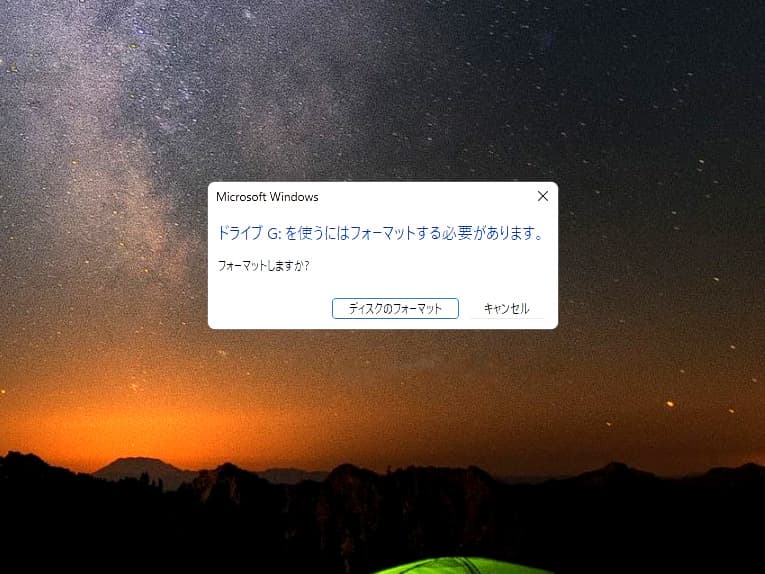
HDDの回転が止まった時には、ディスクに物理障害が生じているサインであることも多いものです。フォーマットや初期化を進めるメッセージが表示されることもありますが、フォーマットや初期化を行うとHDD内のデータは全て消えてしまいます。そもそも、ディスクが回転しない時点でフォーマットや初期化操作を受け付けない状態に陥っていることも多く、注意が必要となります。初期化やフォーマット操作はHDDにデータが入っていない新品の状態や、HDD内のデータが不要、機器が正常に動いている時にのみ選択ができる操作の1つです。
8.チェックディスクを実行する
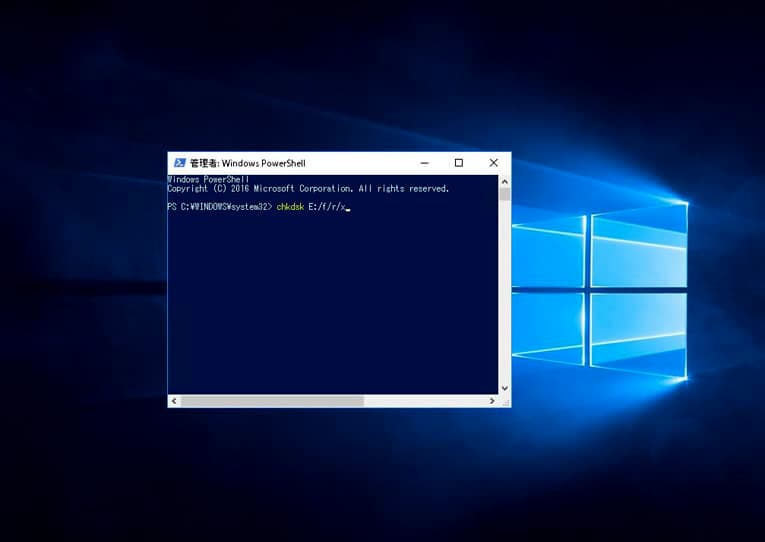
Windowsの機能、チェックディスク(chkdsk)はHDDに軽微なエラーが出ている時には試すことで問題が解決できることがありますが、HDDの回転が止まるなど物理障害が起きている可能性が高い状況で試してしまうと一気に状態が重篤化してしまうリスクがあるものです。チェックディスク(chkdsk)によってHDDが完全に壊れる他、取り返しのつかない状況に陥ってしまうことが大半です。HDD内に失いたくないファイルやフォルダが1つでも入っている場合にはチェックディスク(chkdsk)を試す方法は進めないようにしましょう。
HDDの回転が止まる前にできる予防策

HDDの回転が止まる原因は様々ですが、予測できる障害も多くあるものです。障害が発生する前に予防策を講じることで、突然の故障やデータ消失を防ぐことが期待できます。以下では、HDDの回転が止まる前にデータ保護の観点から対処可能な予防策を紹介していきます。
- 定期的にバックアップを取る
- 適切な温度管理を行う
- 振動や衝撃からHDDを守る
- 定期的な診断と健康チェックを行う
- 使用環境を整える
1.定期的にバックアップを取る
HDDが回転しなくなる原因には物理的な障害の発生が多く、突発的な故障によって症状が引き起こされることがあります。そのため、HDDに異常が出る前にデータバックアップを定期的に行うことが最も基本的な予防策として挙げられるものです。バックアップがあれば、HDDが壊れた場合でもデータを守ることが可能となります。
・バックアップの頻度を決める
重要なデータは毎日または毎週など、決めた期間においてバックアップすることを習慣にしましょう。特に、業務データや個人情報などは定期的に保存することが大切です。
・クラウドサービスを利用する
GoogleドライブやDropbox、OneDriveなどのクラウドストレージを利用すると、リアルタイムでデータをバックアップすることができます。
・外付けHDDやNASを活用する
必要なファイルやフォルダは定期的に外付けHDDやNASにバックアップを取ることも重要です。オフラインでのバックアップを行うことで、万が一のトラブルに備えることが可能となります。
※しかしながら、バックアップが取れていなかった・取っていなかった場合に限ってHDDなどの機器にトラブルが発生することの方が多いものです。問題なく使えていたHDDが正常に動作しなくなった時には慌ててしまうことが多く、データを失いたくない方は慎重な対応が求められます。HDDは繊細な機器の1つで認識しない・データにアクセスができない・エラーメッセージが表示される・ディスクが回転しないなどの不具合が出た時にはユーザー自身では対応ができない物理障害が生じていることが大半です。HDD内のデータが大事・無くなったり取り出しができなくなったりしたら困ると少しでも考えた場合には手を止めてプロのデータ復旧業者の無料相談を利用することを優先しましょう。
・WindowsのPCでHDDに異常が出た際に表示されるエラーメッセージ例
・MacでHDDに異常が出た際に表示されるエラーメッセージ例
| セットしたディスクは、このコンピュータで読み取れないディスクでした。 |
|---|
| ディスクでロック解除を妨げる問題が検出されました。 |
↑エラーが表示され、HDDが正常に動作しなくなった状況でお困りの方は各メッセージ内容をクリックしてください。エラーメッセージ別の対処方法もそれぞれ紹介しています。
2.適切な温度管理を行う
HDDは高温で長時間使用すると、内部の部品が劣化して、故障の原因になることもありえます。そのため、適切な温度管理を行うことが重要かつ、HDDの寿命を延ばすことにも繋がるものです。
・冷却機器を使用する
HDDを長時間にわたって動作させる時には、冷却ファンやエアコンを使用して、周囲の温度を適切に保つことも大切です。
・HDDの設置場所を選ぶ
HDDを設置、保管する場所は、直射日光が当たらない涼しい場所を選ぶことも重要です。また、通気性が良い場所に設置して、熱がこもらないように心がけましょう。
↓HDDの寿命は何年?寿命が気になる方はこちらの記事もご確認ください。
3.振動や衝撃からHDDを守る
HDDは物理的な衝撃に非常に敏感であり、外的な要因や振動が原因で壊れることも多いものです。特に、移動中や設置場所が不安定な場合に故障リスクが高まります。
・HDDの設置の仕方
HDDは水平で安定した場所に設置して、衝撃や振動が加わらないようにしましょう。特に、パソコンやNAS内部にHDDが設置されている際には、ケースがしっかりと固定されていることが重要となります。
※本来、パソコンやNAS内に搭載されるHDDは適切に設置されているものです。ユーザー自身で交換や調整を行う必要が出ることはほとんど無いため、パソコンが起動しない・NASにアクセスができないなどの不具合が出た・中のHDDが動いていないように思った時には余計な操作を進めて後悔する前にプロのデータ復旧業者の無料相談を利用することを優先しましょう。
・移動時の取り扱いに気を付ける
外付けHDDを持ち運ぶ際には、衝撃吸収パッドを使用する、ケースに入れて取り扱うなどして、衝撃を防ぐことが大切です。万が一、HDDを落下、HDDが搭載されているパソコンやNASに衝撃や振動が加わったかもしれない状況でHDDの回転が止まった時には手を止めることから始めましょう。低いところからHDDが落ちた(落下した)・壁にぶつけてしまったなど、自分では軽度と思った衝撃がHDDに致命傷を与えてしまっていることも少なくありません。HDDの回転が止まるような症状が出た時にはすでに重篤な障害が発生していることも多いため、データを失いたくない方は電源の入り切りや再起動、ケーブルの抜き差しなども行わないようにした方が良いものです。
↓HDDを落下させてしまった時にはこちらも参照ください。
4.定期的な診断と健康チェックを行う
HDDを長く使いたい場合には、内部の健康状態を診断するツールを使う方法も選択肢に挙がってきます。定期的に下記のようなツールを使用して、HDDの状態を確認することもトラブル発生時に困らない予防策になりえます。
・S.M.A.R.T.を使ってチェックする方法
S.M.A.R.T.(Self-Monitoring, Analysis, and Reporting Technology)というツールを使用して、HDDの健康状態を定期的に確認することも可能です。このツールを使えば、エラーや障害の兆候を早期に発見できることがあります。
・診断ツールを利用する方法
HD TuneやCrystalDiskInfoなどの診断ツールを使用して、HDDの温度やセクタの不良、回転数などをチェックすることで、HDDの健康診断を自分で行うことも可能となります。
※しかしながら、すでにHDDの回転が止まっている・データにアクセスができない・機器が正常に動作しないなどの症状が出ている時にはツールを使ってはいけないものです。ツールはHDDに対して大なり小なり負荷をかけるため、壊れかけているディスクに対して使うと状態を悪化させるばかりか致命傷を与えてしまうことも多く起こりえるものです。すでに不具合が出ているHDDに対してはツールを使って状態を確認したり、診断を行ったりすることは止めておきましょう。後悔する結果に直結してしまいます。
5.使用環境を整える
HDDの故障を防ぐためには、使用環境を最適化することも重要となります。適切な電力供給や接続環境が整っていない状況では、HDDのパフォーマンスが低下する他、回転が止まる原因になることもありえます。
・安定した電力を供給するには
停電や雷の影響、自然災害、外的要因によって電力供給に問題が発生するとHDDの回転が止まる・動作が不安定になる・壊れてしまうことも起こりえるものです。安定した電力供給を保つためにはUPS(無停電電源装置)を使う方法も有効な対処方法になりえます。
・ケーブルや接続部の確認を適宜行う
HDDなどの記録メディアを正常に動かすためには適切な電力供給に加え、接続環境を整えることも重要となります。ケーブルが古くなっていないか、接続部にホコリや汚れがないかも定期的にチェックしておきましょう。接続部分を清掃することも機器を長く使う上で大切です。
まとめ・HDDの回転が止まって正常に動作しなくなった時には
本記事では、HDDの回転が止まる原因やその対処法について紹介してきました。HDDは非常に精密な部品で構成されており、物理的な障害や内部部品の劣化、外部要因によって故障することが多い傾向にあります。万が一、HDDが回転しなくなった場合には、自己判断で復旧・修復作業を進めることは危険であり、早めに専門家に相談することが最も効果的な対処方法として挙げられるものです。
HDDの回転が止まる・データにアクセスができない・エラーメッセージが表示される・ディスクが認識しない等のトラブルが発生した際にはHDDに物理障害が生じていることが大半で、通電し続ける他、電源の入り切りや再起動、ケーブルの抜き差しなど簡単にできることを試しただけでもHDD内のデータが完全に失われるリスクが高くなるため、慎重な対応が求められます。
正常に動作しなくなったHDDから早く安く確実にデータを取り出したいと少しでも考ええた場合には手を止めてプロのデータ復旧業者に相談することを優先しましょう。アドバンスデータ復旧はHDDに生じる様々なトラブルに対して数多くの復旧実績もあり、安心です。万が一、困った時には無料の相談から始めてはいかがでしょうか。